笔记本电脑开不了机怎么办
- 分类:教程 回答于: 2022年10月26日 11:12:02
当我们使用电脑的时候,偶尔会遇到问题,笔记本电脑开不了机的原因很多,可能是最简单的没*好电源的问题,也可能是硬件损坏的问题,要根据自己的情况具体问题具体分析,那么,笔记本不能开机怎么办呢?下面给大家介绍七个小方法,精彩内容快来看看吧。
工具/原料:
系统版本:win10
品牌型号:联想thinkbook16
软件版本:Windows
方法/步骤:
笔记本电脑开不了机的7个解决方法:
方法一:
1、检查电源线是否插好。

2、检查硬盘是否松动,断电关机后操作。

3、如果硬盘松动,把电脑拆开,重新拔插硬盘。

4、如果开机后有滴滴声,则将电脑拆开重新拔插内存条。

方法二:笔记本电源适配器的问题
检查电源线和电源适配器之间的连接。若连接松动或不起作用,请尝试重新连接。若问题不能解决,可能是电源适配器损坏,建议您更换一个新的。

方法三:CPU有问题
笔记本电脑启动并黑屏可能是由于 CPU 损坏或连接不良造成的。这种情况下,建议将电脑送专业维修。

方法四:电池有问题
请先从笔记本电脑中取出电池。然后断开任何其他不必要的外部设备。60 秒后重新启动笔记本电脑。

方法五:笔记本电脑的硬件有问题
RAM的连接不良或损坏也可能导致黑屏。请从笔记本电脑上取下 RAM 并用橡皮擦清洁连接器。然后请重新安装 RAM 棒。如果它不起作用,请更换 RAM。但是,如果更换新的内存条仍然无法正常工作,建议将笔记本电脑交给给专业人员进行维修。

方法六:硬盘中的 MBR/DBR 损坏或损坏
笔记本电脑在启动时会从 MBR/DBR 访问启动代码。如果启动代码损坏或损坏,笔记本电脑将无法启动并出现黑屏,光标位于左上角。
方法七:外部设备连接有问题
若您的笔记本电脑设置为从 USB 磁盘等外部设备启动,那么任何其他连接的外部设备也可能导致计算机启动失败和黑屏。请检查您是否连接了任何其他不必要的外部设备,如 SD 卡、USB 磁盘等。

总结:
以上就是电脑无法开机的七种原因分析方法,希望本文能够帮用户们找出电脑无法开机的原因所在。
 有用
26
有用
26


 小白系统
小白系统


 1000
1000 1000
1000 1000
1000 1000
1000 1000
1000 1000
1000 1000
1000 1000
1000 1000
1000 1000
1000猜您喜欢
- 电脑设置自动关机,轻松省电又安心..2023/11/14
- 微软新系统win11该如何进行安装呢..2021/07/28
- 分享小白刷机教程2020/12/11
- 计算机重装系统方法教程2023/01/08
- 重装系统后没声音如何解决..2022/08/27
- 笔记本小键盘怎么关2016/09/04
相关推荐
- 分享win7注册码可激活各个版本..2017/02/06
- 2024年PDF工具排行榜:十大必备软件助力..2024/10/31
- 两台电脑怎么连接局域网2015/06/24
- 云骑士重装系统靠谱吗的详细介绍..2021/10/25
- 当电脑无法进入系统时怎么办..2022/07/02
- 磁盘坏道检测与修复2015/07/06














 关注微信公众号
关注微信公众号



